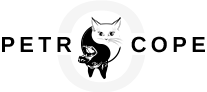Pages configuration
1. Position section of the modules list.
After activating all necessary modules you need to assign them to correct positions. In PrestaShop admin panel from the top menu select Modules > Positions. To place module in the required position just drag it to the position section of the modules list.
| Module name | Position | Order |
|---|---|---|
| TM HTML Content v1.1 | displayRightColumn | 1 |
| TemplateMonster Fuentes Sociales v1.2.3 | displayRightColumn | 2 |
| Bloque de categorías v2.9.3 | displayLeftColumn | 1 |
| Bloque navegación por facetas v2.1.3 | displayLeftColumn | 2 |
| Bloque CMS v2.1.1 | displayLeftColumn | 3 |
| Bloque de lista de deseos v1.3.1 | displayLeftColumn | 4 |
| Bloque de novedades v1.10.0 | displayLeftColumn | 5 |
| Payment logos block. v0.4.0 | displayLeftColumn | 6 |
| Bloque etiquetas v1.3.0 | displayLeftColumn | 7 |
| Configurador de temas v2.1.1 | displayLeftColumn | 8 |
| TM HTML Content v1.1 | displayLeftColumn | 9 |
| TemplateMonster Fuentes Sociales v1.2.3 | displayLeftColumn | 10 |
| Configurador de temas v2.1.1 | displayHome | 1 |
| Últimas Noticias de Smart Blog v2.0.1 | displayHome | 2 |
| Facebook block v1.4.0 | displayHome | 3 |
| Bloque de información CMS personalizado v1.6.0 | displayHome | 4 |
| TM HTML Content v1.1 | displayHome | 5 |
| TM Category Products v0.1.3 | displayHome | 6 |
| Mapa de Google de TemplateMonster v1.1.4 | displayHome | 7 |
| TemplateMonster Fuentes Sociales v1.2.3 | displayHome | 8 |
| TM Products Slider v1.2.3 | displayHome | 9 |
| TemplateMonster Search v1.0.5 | displayTop | 1 |
| Bloque de carrito v1.6.0 | displayTop | 2 |
| Menú horizontal superior v2.0.9 | displayTop | 3 |
| Página no encontrada v1.5.0 | displayTop | 4 |
| Palabras clave en el motor de búsqueda v1.4.0 | displayTop | 5 |
| Bloque de lista de deseos v1.3.1 | displayTop | 6 |
| Comentario sobre el producto v3.5.1 | displayTop | 7 |
| TM Mega Menu v1.6.0 | displayTop | 8 |
| TM HTML Content v1.1 | displayTop | 9 |
| Bloque newsletter v2.3.1 | displayFooter | 1 |
| Bloque social v1.2.1 | displayFooter | 2 |
| Bloque de categorías v2.9.3 | displayFooter | 3 |
| Bloque navegación por facetas v2.1.3 | displayFooter | 4 |
| Bloque CMS v2.1.1 | displayFooter | 5 |
| Bloque Mi cuenta en el pie de página v1.6.0 | displayFooter | 6 |
| Bloque de información de contacto v1.2.0 | displayFooter | 7 |
| Explotación de datos para las estadísticas v1.5.0 | displayFooter | 8 |
| Configurador de temas v2.1.1 | displayFooter | 9 |
| TemplateMonster Olark Chat v1.0.2 | displayFooter | 10 |
| TM Newsletter v1.1.0 | displayFooter | 11 |
| TM HTML Content v1.1 | displayFooter | 12 |
| TemplateMonster Fuentes Sociales v1.2.3 | displayFooter | 13 |
| Productos Destacados en la Página de inicio v1.8.0 | displayHomeTab | 1 |
| Bloque de novedades v1.10.0 | displayHomeTab | 2 |
| Bloque Más vendidos v1.8.0 | displayHomeTab | 3 |
| Bloque promociones especiales v1.3.0 | displayHomeTab | 4 |
| TM Category Products v0.1.3 | displayHomeTab | 5 |
| Productos Destacados en la Página de inicio v1.8.0 | displayHomeTabContent | 1 |
| Bloque de novedades v1.10.0 | displayHomeTabContent | 2 |
| Bloque Más vendidos v1.8.0 | displayHomeTabContent | 3 |
| Bloque promociones especiales v1.3.0 | displayHomeTabContent | 4 |
| TemplateMonster Carrusel de productos de la página principal v1.0.3 | displayHomeTabContent | 5 |
| TM Category Products v0.1.3 | displayHomeTabContent | 6 |
| Diapositivas de imágenes para tu página web v1.6.0 | displayTopColumn | 1 |
| Configurador de temas v2.1.1 | displayTopColumn | 2 |
| TM HTML Content v1.1 | displayTopColumn | 3 |
| TM Category Products v0.1.3 | displayTopColumn | 4 |
| TM Products Slider v1.2.3 | displayTopColumn | 5 |
| Bloque de enlaces permanentes v0.3.0 | displayNav | 1 |
| TM Header Account Block v1.1.1 | displayNav | 2 |
| Language block v1.5.0 | displayNav | 3 |
| Bloque de divisa v0.4.0 | displayNav | 4 |
| TM HTML Content v1.1 | displayNav | 5 |
2. Configuring images
In PrestaShop you can use predefined image dimensions for product images, category images, manufacturers etc.
For example, images of the 'home' dimensions are usually used for the category listing product images, 'large' for main product image on the product info page.
To configure product image dimensions, open your PrestaShop admin panel, go to Preferences > Images and set the image dimensions as displayed below:
| Picture | Width (px) | Height (px) |
|---|---|---|
| small_default | 98 | 98 |
| medium_default | 125 | 125 |
| home_default | 500 | 500 |
| large_default | 800 | 800 |
| thickbox_default | 1000 | 1000 |
| category_default | 270 | 270 |
| scene_default | 520 | 189 |
| m_scene_default | 161 | 58 |
| tm_home_default | 500 | 500 |
| tm_large_default | 800 | 800 |
| tm_small_default | 98 | 98 |
| tm_cart_default | 80 | 80 |
| tm_medium_default | 125 | 125 |
| tm_thickbox_default | 1000 | 1000 |
| tm_category_default | 270 | 270 |
| cart_default | 80 | 80 |
3. Page layout settings
In Prestashop you can activate or deactivate sidebars for subpages, featured in table.
To configure layout, open your PrestaShop admin panel, go to Preferences > Themes > Advanced settings.
| Meta | Left Column | Right Column |
|---|---|---|
| Best sales | + | |
| Contact us | ||
| index | ||
| Manufacturers | + | |
| New products | + | |
| Forgot your password | ||
| Prices drop | + | |
| Sitemap | ||
| Suppliers | + | |
| Address | + | |
| Addresses | + | |
| Login | + | |
| Cart | ||
| Discount | + | |
| Order history | ||
| Identity | + | |
| My account | ||
| Order follow | ||
| Credit slip | + | |
| Order | ||
| Search | ||
| Stores | ||
| Order | ||
| Guest tracking | + | |
| Order confirmation | ||
| product | ||
| category | + | |
| cms | ||
| module-cheque-payment | + | |
| module-cheque-validation | + | |
| module-bankwire-validation | + | |
| module-bankwire-payment | + | |
| Products Comparison | ||
| module-cronjobs-callback | + | |
| Smartblog archive | + | |
| Smartblog category | + | |
| Smartblog details | + | |
| Smartblog search | + | |
| Smartblog tagpost | + | |
| module-tmsearch-search | + |